Hogyan számíthatjuk ki az időeltolódást ezredmásodpercekkel az Excelben?
Az időeltolódás kiszámítása a normál feladat a napi Excel rutinunkban. Ebben a cikkben azonban az időbeli különbség milliszekundummal történő kiszámításáról fogok beszélni az Excelben.
Időkülönbség milliszekundummal
Időkülönbség milliszekundummal
A = B2-A2 általános képlet felhasználásával hiba eredményt kap, míg a B2 értéke kisebb, mint A2, itt bemutatok egy képletet ennek kezelésére.
Válasszon egy cellát, ahová az eredményt helyezi, írja be ezt a képletet = B2-A2 + (A2> B2), nyomja meg belép gombot, és húzza az automatikus kitöltési fogantyút a cellákra, amelyekre szükség van erre a képletre. Lásd a képernyőképet: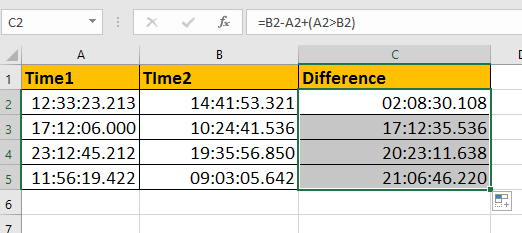
típus: Ha az általános időformátumot milliszekundum formátumra szeretné konvertálni, kattintson a jobb gombbal az idő cellákra, és válassza a lehetőséget Cellák formázása hogy engedélyezze a Cellák formázása párbeszédablakban válassza ki szokás a Kategória lista alatt Szám fülre, és írja be ezt óó: mm: ss.000 a szövegmezőbe. Lásd a képernyőképet: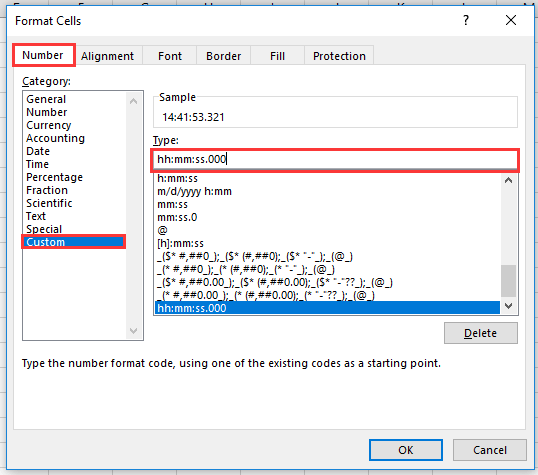
Könnyen hozzáadhat napokat / éveket / hónapokat / órákat / perceket / másodperceket az Excel dátum idejéhez |
| Tételezzük fel, hogy dátum és idő formátum adata van egy cellában, és most ehhez több napot, évet, hónapot, órát, percet vagy másodpercet kell hozzáadnia ehhez a dátumhoz. Normális esetben a képletek használata az első módszer az összes Excel felhasználó számára, de nehéz minden formulára emlékezni. Val vel Kutools az Excel számára'S Dátum és idő segítő segédprogrammal, könnyedén hozzáadhat napokat, éveket, hónapokat vagy órákat, perceket vagy másodperceket egy dátumhoz, sőt, a dátumkülönbséget vagy az adott születésnapot figyelembe véve az életkort is kiszámíthatja anélkül, hogy a képletet egyáltalán megjegyezné. Kattintson a teljes funkcionalitású ingyenes próbaverzióért 30 napon belül! |
 |
| Kutools for Excel: több mint 300 praktikus Excel-bővítménnyel, 30 napon belül korlátozás nélkül kipróbálható. |
Relatív cikkek:
- Hogyan lehet konvertálni a dátumot és a Unix időbélyeget az Excelben?
- Hogyan konvertálhatjuk az idő karakterláncot idővé az Excelben?
A legjobb irodai hatékonyságnövelő eszközök
Töltsd fel Excel-készségeidet a Kutools for Excel segítségével, és tapasztald meg a még soha nem látott hatékonyságot. A Kutools for Excel több mint 300 speciális funkciót kínál a termelékenység fokozásához és az időmegtakarításhoz. Kattintson ide, hogy megszerezze a leginkább szükséges funkciót...

Az Office lap füles felületet hoz az Office-ba, és sokkal könnyebbé teszi a munkáját
- Füles szerkesztés és olvasás engedélyezése Wordben, Excelben és PowerPointban, Publisher, Access, Visio és Project.
- Több dokumentum megnyitása és létrehozása ugyanazon ablak új lapjain, mint új ablakokban.
- 50% -kal növeli a termelékenységet, és naponta több száz kattintással csökkenti az egér kattintását!
